Se la tua app di messaggistica principale è WhatsApp, è molto probabile che tu riceva molte foto e video. Puoi provare a scaricare manualmente i file, in modo da scaricare solo quelli che desideri, ma di solito i file di cui hai bisogno occupano troppo spazio sul tuo dispositivo Android. Puoi caricare manualmente i tuoi video e le tue foto. Tuttavia, corri il rischio di non avere abbastanza tempo per eseguirne il backup e quindi li cancelli accidentalmente.
Caricando automaticamente i tuoi file WhatsApp su Google Foto, puoi rilassarti e sapere che se lo fossi per ripristinare le impostazioni di fabbrica del dispositivo per qualche motivo, i tuoi video e le tue immagini sono al sicuro. Il processo è facile da eseguire e non richiede molto tempo. È anche una buona idea salvare quanti più file possibile su Google Le foto prima di giugno sono disponibili quando il servizio di archiviazione cloud non sarà completamente gratuito. Dopodiché, potresti considerare di esportare le tue foto Google altrove.
Salva automaticamente tutti i video e le immagini di WhatsApp su Google Foto
Per eseguire il backup delle foto e dei video di WhatsApp su Google Foto, dovrai accedere a Google Foto con l’account Google che consideri il tuo account principale. Una volta entrato, tocca la tua immagine del profilo e vai a Impostazioni foto , seguito da Backup e sincronizzazione .
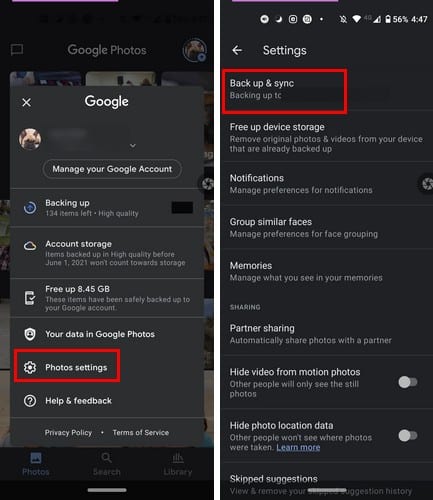
Una volta che sei in Backup e sincronizzazione, assicurati di attivare l’opzione con quel nome. Poiché scarichi i tuoi file multimediali WhatsApp sul telefono, puoi salvarli su Google Foto abilitando questa opzione.
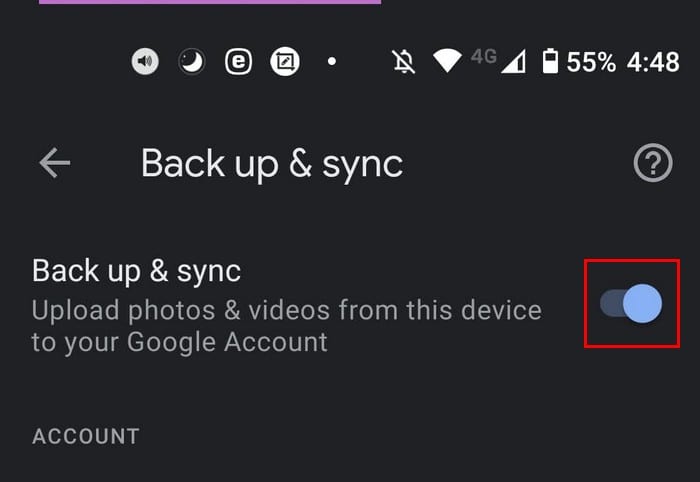
Puoi anche scorrere fino in fondo e toccare l’opzione Backup delle cartelle del dispositivo. Qui vedrai un lungo elenco di opzioni di cui puoi eseguire il backup, incluso WhatsApp. Cerca le opzioni che ti consentono di salvare immagini e video di WhatsApp e di attivarli. L’opzione WhatsApp dovrebbe essere completamente in fondo.
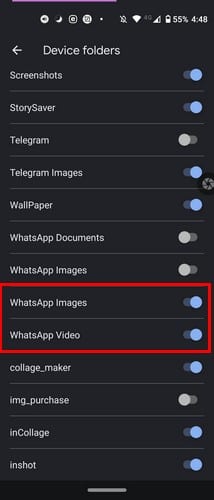
L’opzione di backup della libreria di Google Foto
Un altro modo per eseguire il backup dei file multimediali di WhatsApp è tramite la scheda Libreria di Google Foto. Dopo aver aperto l’app di Google Foto, vedrai tre schede in basso. Quella all’estrema destra sarà l’opzione Libreria.
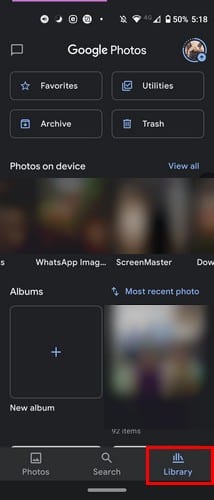
In alto, vedrai tutte le cartelle di cui viene eseguito il backup sul tuo account Google Foto. Se vedi una cartella con una nuvola barrata, non viene eseguito il backup di quella cartella specifica.
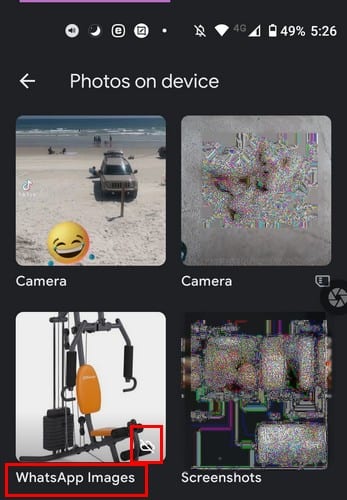
Puoi risolvere il problema toccando la cartella in alto, attivando l’opzione Backup e sincronizzazione. Una volta abilitato, noterai che il cloud barrato sarà scomparso. Ciò significa che è in corso il backup della cartella su Google Foto.

Conclusione
È importante eseguire il backup dei video e delle immagini da WhatsApp a Google Foto perché ti assicuri che le foto di famiglia che non vuoi perdere sono al sicuro. Abilitando la funzione di backup automatico, puoi goderti le tue immagini senza doversi preoccupare se hai eseguito il backup o meno. Se mai li cancelli dal tuo dispositivo, sai che puoi contare su un’altra copia su Google Foto apposta o meno. Di solito ottieni molti media su WhatsApp? Condividi il tuo pensiero nei commenti qui sotto.
